cómo controlar la computadora desde android, ios y windows phone
Esta aplicación llamada Unified Remote no solo se puede usar para controlar computadoras a través de Android. También puede usar una computadora remota directamente usando su teléfono inteligente iOS y su Windows Phone.
¿Alguna vez ha querido (remotamente) su computadora o computadora portátil fácilmente? Ahora ya no necesita preocuparse, hay una aplicación de Android que puede usar para controlar su computadora usando solo un teléfono inteligente.
Aplicación nombrada Remoto unificado esto no solo se puede usar para controlar una computadora a través de Android. También puede usar una computadora remota directamente usando su teléfono inteligente iOS y su Windows Phone. ¿Cómo? Aquí está la reseña completa.
- Con estas 5 aplicaciones puedes controlar computadoras desde teléfonos inteligentes
- Cómo controlar su teléfono inteligente sin tocar
- ¡Sofisticado! Esta herramienta puede hacerte controlar tus sueños
Control remoto unificado, controle su computadora a través de Android
Remoto unificado es una aplicación creada por Philip Bergvist y Jakob Erglund. El propósito de la aplicación Unified Remote se hizo para facilitar a los usuarios el control de la computadora para apagarla directamente desde Android.
No solo desde Android, también puede controlar su computadora con Windows o Mac OS a través de un dispositivo iOS. Aquí hay una guía completa sobre cómo hacerlo:
Cómo usar el control remoto unificado
Primero descarga primero Servidor remoto unificado que se instalará en su computadora o computadora portátil. Elija según el sistema operativo que esté utilizando:
- Servidor remoto unificado de Windows
- Servidor remoto unificado Mac OS
- Servidor remoto unificado Linux
- Servidor remoto unificado Otro
Si se descargó el servidor, instálelo en su computadora o computadora portátil.
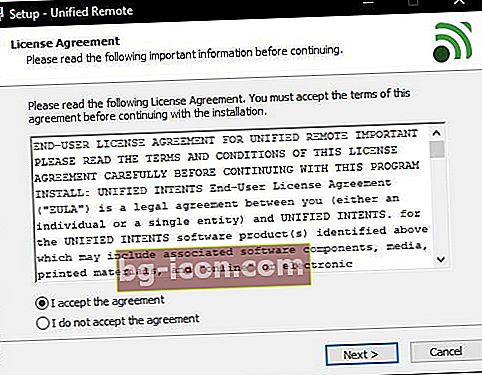
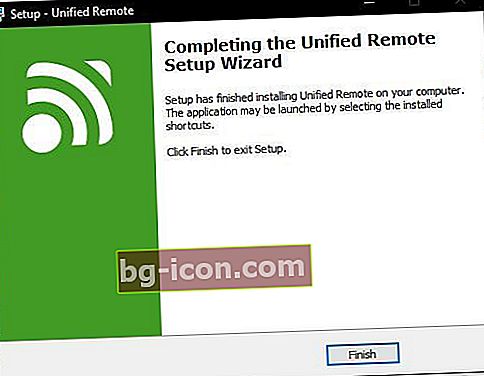
Luego, descargue la aplicación Unified Remote en su teléfono inteligente. Elija según el sistema operativo que esté utilizando:
- Android remoto unificado
- IPhone y iPad remotos unificados
- Windows Phone remoto unificado
Abra la aplicación y luego inicie sesión con su cuenta de Google o también puede omitir
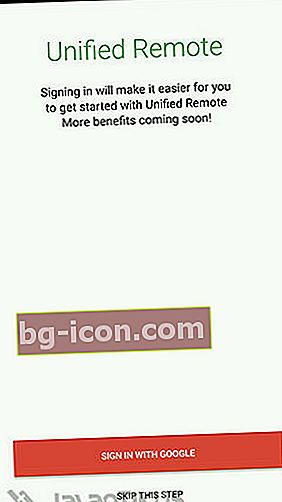
- Dado que el servidor ya está instalado, selecciónelo He instalado el servidor
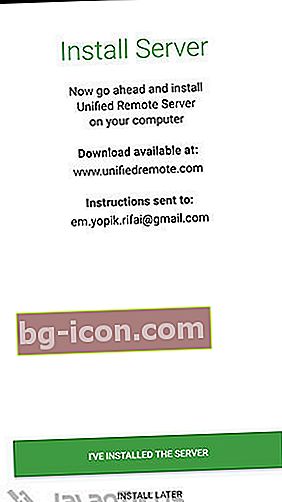
Si está conectado a la misma red WiFi, el servidor se puede encontrar fácilmente de forma automática.
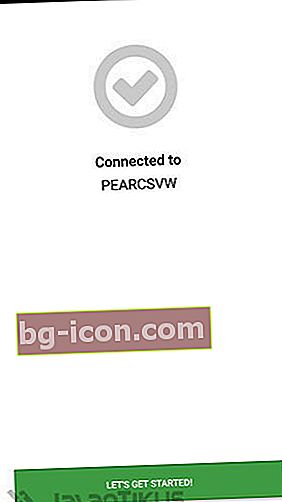
Entrar en el menú Remoto, puede encontrar una variedad de comandos que puede ejecutar.
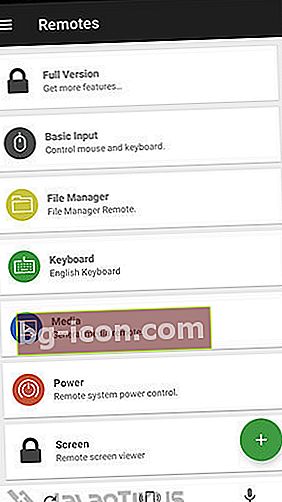
- Entrada básica: Para controlar el mouse y el teclado a través de un teléfono inteligente
- Administrador de archivos: Para acceder a archivos en una computadora a través de un teléfono inteligente
- Medios de comunicación: Establece los medios de sonido, siguiente, anterior, detener, pausar y reproducir.
- Poder: Controla la computadora para apagar, suspender, reiniciar, hibernar, etc.
Si sientes que te falta, también puedes comprar la versión Premium para obtener aún más funciones.
- Además de Unified, también hay otras 5 aplicaciones que puede usar para controlar su computadora de forma remota. Puedes leer en los siguientes artículos:
Esa es una manera fácil de controlar una computadora desde un teléfono inteligente Android, iOS y Windows Phone con la aplicación Unified Remote. Si tiene otras formas, no olvide compartir en la columna de comentarios. ¡Buena suerte!
También asegúrese de leer artículos relacionados ordenador u otro escrito interesante de Em Yopik Rifai.